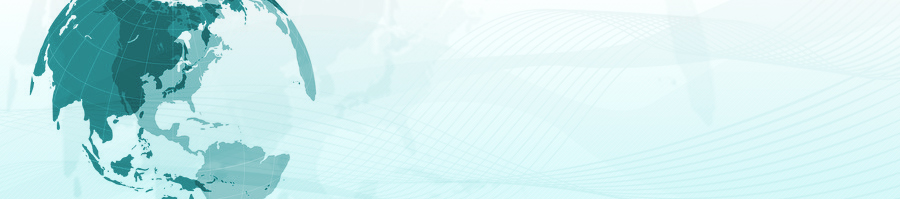Siriで地図やナビを使う方法
Siriは地図検索や目的地までのナビゲーションなどもしてくれます。
Siriにナビをしてもらうために、まずは以下の2つの設定をしておきましょう。
Siriをオンに設定
[設定]からSiriを有効にします。
位置情報サービスをオンに設定
[設定]→[プライバシー]→[位置情報サービス]へと進み、位置情報サービスをオンに設定。
さらにその下にある[Siriと音声]をタップして[このAppの使用中のみ許可]を選択。
これで準備完了です。
Siriで地図検索
Siriで地図検索したいときは、その施設名をSiriに呼びかけるだけです。
例えば「○○駅」や「○○区役所」といった感じです。
さらには「近くのコンビニ」や「近くのガゾリンスタンド」などでもリストが表示されます。
Siriのナビの使い方
Siriでナビを使うときは、次のような感じで声をかけます。
「○○までナビ」
「○○までの道順」
「○○駅から○○市役所までの道順」
iPhoneの標準マップが起動して、ナビが開始されます。
画面に道順が表示されるだけじゃなく、Siriが音声でもナビゲーションしてくれるので、車の運転などでもかなり使えます。
連絡先に住所を登録するとさらに便利!
電話の連絡先に住所を登録しておけば、「家に帰りたい」とSiriに話しかけるだけで、現在地から自宅までのナビしてくれます。
この機能を使うためには、Siriに自分の情報を設定しておく必要があります。
[設定]→[一般]→[Siri]から[自分の情報]に自分の連絡先を登録しておきましょう。
他の連絡先にも住所を登録しておけば、例えば「実家への道順」というような感じでナビを起動することもできます。
スポンサーリンク
Siriで地図検索!ナビの使い方関連ページ
- 音声入力
- Siriを使って音声入力をすると入力がとても楽になります。iPhoneの文字入力が苦手な人にぜひ試してほしい機能です。改行や句読点などの入力方法やスペース(空白)についてなど。
- アラーム
- Siriを使えばiPhoneのアラームを簡単にセットすることができます。セットの仕方や変更や削除する方法。この他、ラベル機能を使った便利な使い方なども掲載。
- タイマー
- Siriを使ってタイマーをセットする方法をご紹介します。一時停止や再開、ストップのほか、Siriなら秒単位でアラームをセットすることも可能です。
- リマインダー
- やることや覚えておくことなどを登録しておけるスケジュールアプリ『リマインダー』。この便利なリマインダーをSiriを使って簡単に追加していく方法をご紹介します。
- カレンダー
- Siriを使えばカレンダーに大事な予定をを簡単に登録することができます。予定の入力から変更、確認、削除まで詳しくお伝えします。
- 読み上げ機能
- 長文のサイトやメールなどを読むのがちょっと面倒なときは、Siriの読み上げ機能を使うと便利。英語のスラスラ読めちゃうのが嬉しい!
- 英語の練習
- Siriが認識するのは日本語だけではありません。このページではSiriで英語の勉強や練習をする方法をご紹介します。
- メール
- Siriを使ってメールを送る方法をご紹介します。メールの作成や送信のほか、返信の仕方についても詳しくご紹介します。メールはSiriを使った方が便利ですよ。
- 曲名検索
- お店などで流れている曲が気になるときはSiriの裏技の出番。Siriにその曲を聞かせれば、すぐに曲名を検索してくれます。さらには鼻歌で曲当てもできちゃいます。
- 電話
- Siriを使って電話をかける機能についてご紹介します。Siriを使ってスピーカーフォンで電話をかける方法やフェイスタイムでの通話などを掲載。